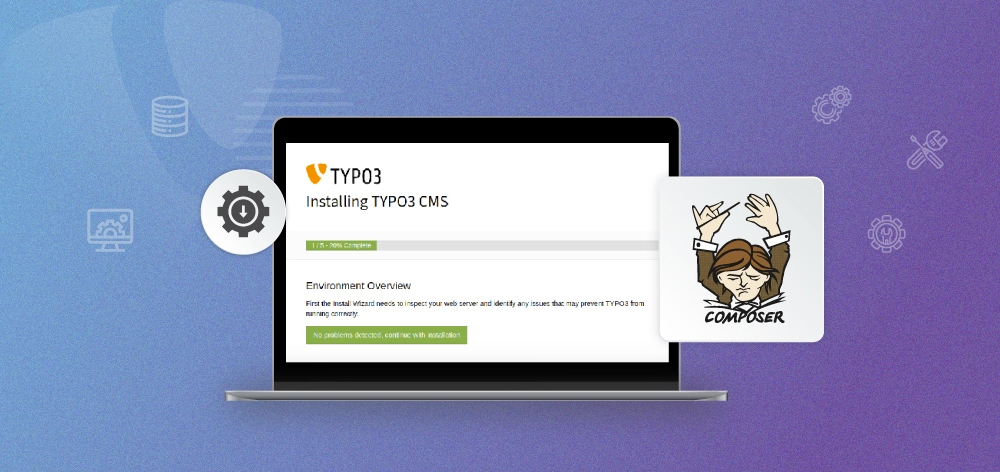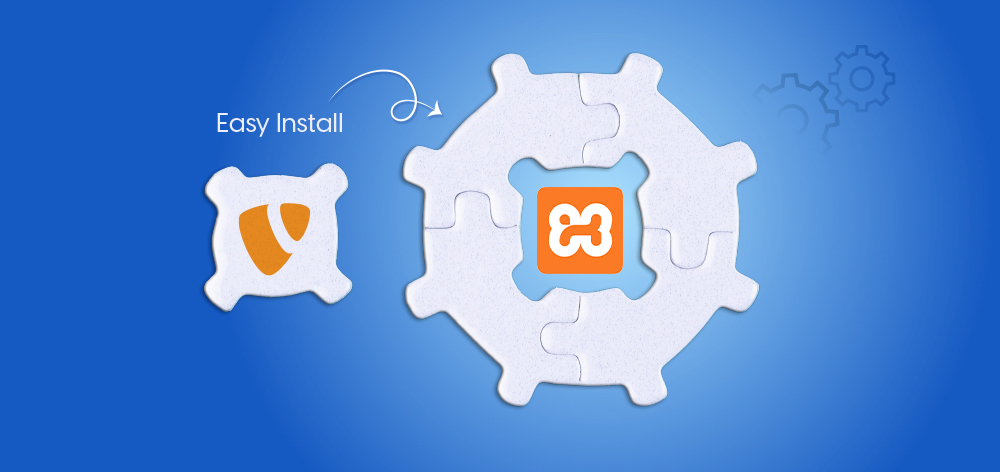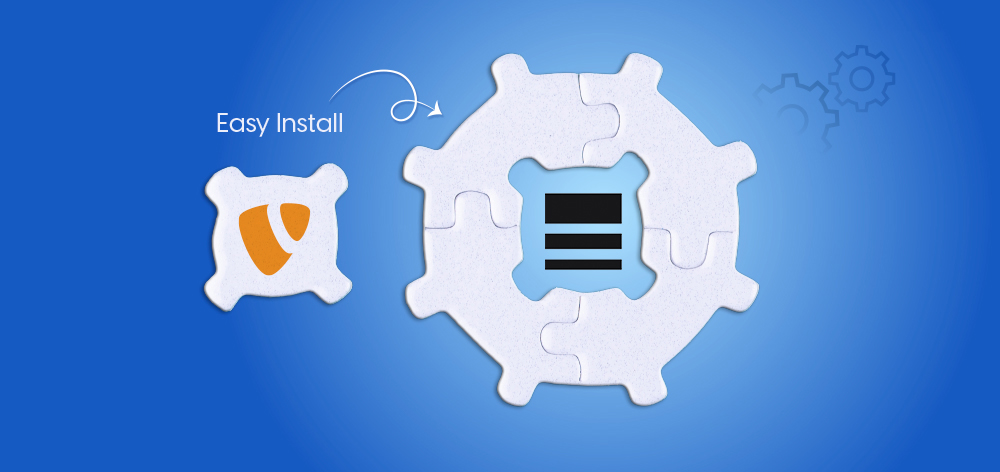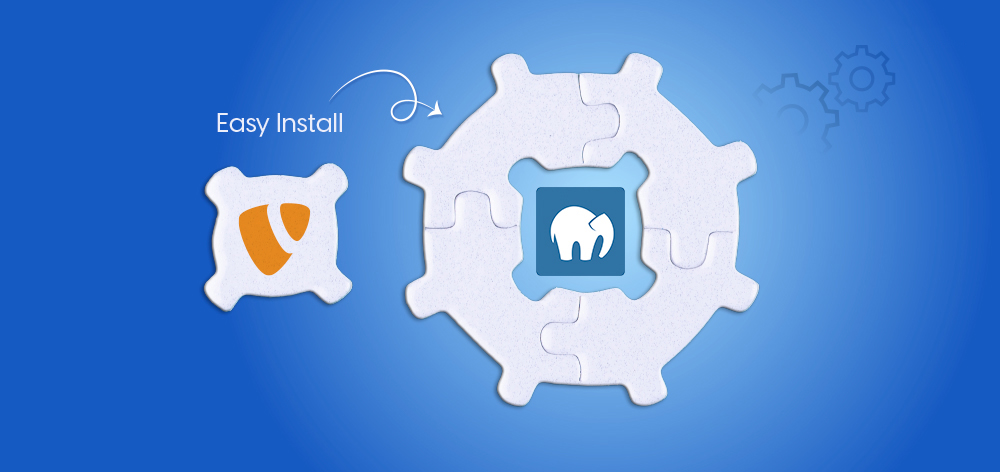Ein Content Management System einzurichten sollte sich nicht wie Raketenwissenschaft anfühlen, und mit TYPO3 ist es das auch nicht. TYPO3 ist mehr als nur ein weiteres Content-Management System; es ist eine zuverlässige, unternehmensbereite Lösung, auf die Unternehmen, Universitäten und Agenturen in allen Teilen der Welt vertrauen.
Was TYPO3 besonders macht, ist seine Balance; es ist leistungsstark genug, um riesige Websites zu betreiben, und gleichzeitig flexibel genug, um es für ein kleines Projekt einzusetzen.
In diesem Leitfaden zeigen wir Ihnen zwei bewährte Methoden zur Installation von TYPO3: die traditionelle manuelle Methode und die schnellere, moderne Methode mit Composer.
Wenn Sie alles durchgearbeitet haben, wird TYPO3 installiert sein, und Sie werden verstehen, wie man es stabilisiert und eine sichere Installation gewährleistet.
TYPO3 Versionen & LTS
Es ist entscheidend, zu wissen, welche TYPO3 Version Sie haben, bevor Sie mit der Installation beginnen. TYPO3 veröffentlicht eine Reihe neuer Versionen, aber nicht alle sind für den langfristigen Einsatz geeignet. Deshalb gibt es die Versionen mit Long-Term Support (LTS).
Aktuelle TYPO3 LTS Versionen:
- TYPO3 v12 LTS – veröffentlicht im April 2023, unterstützt bis April 2026.
- TYPO3 v13 LTS – veröffentlicht im April 2024, unterstützt mindestens bis April 2027.
(LTS Versionen erhalten Sicherheitsupdates und Fehlerbehebungen über viele Jahre, was letztendlich dafür sorgt, dass Ihre Produktionswebsite sicher bleibt.)
TYPO3 Systemanforderungen
Bevor Sie mit der Installation beginnen, stellen Sie sicher, dass Ihre TYPO3 Hosting oder Serverumgebung diese TYPO3 Systemanforderungen erfüllt:
Der Prozess erfordert zwei grundlegende Dinge: einen Webserver und einen Datenbankserver. Für die gängigsten Betriebssysteme wird der grundlegende Stack als AMP (Apache MySQL PHP) bezeichnet. Sehen Sie sich die Systemanforderungen an.
| Kategorie | Anforderungen |
| Betriebssystem | Linux, Windows, macOS oder Cloud-Umgebungen |
| Webserver | Apache (empfohlen), Nginx, Microsoft IIS, Caddy Server |
| PHP | Version 7.4.1 – 8.1.x Extensions: json, mysqli, pdo_mysql, xml, mbstring, zip und andere je nach Konfiguration |
| Datenbank |
|
| Hardware |
|
| Browser (Backend) | Aktuelle Versionen von Chrome, Firefox, Edge oder Safari |
| Composer (wenn Composer-Installation verwendet wird) | Composer 2.1 oder neuer |
Manuelle Installation – Schritt für Schritt
Wenn Sie eine traditionelle Installation bevorzugen oder Ihr TYPO3-Hosting-Provider Composer nicht unterstützt, können Sie TYPO3 manuell installieren. Befolgen Sie diese Schritte:
1. TYPO3 herunterladen
Gehen Sie auf die offizielle TYPO3 Website und laden Sie die TYPO3 Version herunter, die Sie installieren möchten. Für die meisten Benutzer wird die neueste LTS Freigabe (z. B. TYPO3 v13 LTS) empfohlen.
2. Dateien extrahieren & hochladen
Nach dem Herunterladen des ZIP oder tar.gz Archivs:
- Extrahieren Sie die Dateien auf Ihrem Computer.
- Laden Sie die extrahierten Dateien auf Ihren Webserver hoch.
- Wenn Sie TYPO3 auf Ihrer Hauptdomain haben möchten, laden Sie die Dateien in den public_html/ (oder den entsprechenden Root)-Ordner hoch.
- Wenn Sie TYPO3 in einem Unterverzeichnis haben möchten, laden Sie die Dateien in dieses Verzeichnis hoch (z. B. /public_html/typo3/).
- Sie können die Dateien mit FTP-Software (wie FileZilla) oder über den Dateimanager Ihres Hosting-Control-Panels hochladen.
3. Die FIRST_INSTALL-Datei erstellen
TYPO3 startet die Installation nur, wenn es eine Datei namens FIRST_INSTALL findet.
- Erstellen Sie im TYPO3-Stammverzeichnis (dort, wo Sie die Dateien hochgeladen haben) eine leere Datei mit dem Namen FIRST_INSTALL.
- Sie können dies über FTP, den Dateimanager oder durch Erstellen einer neuen Textdatei und Umbenennen tun.
Dieser Schritt dient als Sicherheitsmaßnahme, um sicherzustellen, dass Installationen nicht versehentlich gestartet werden.
4. Installationsassistenten und Systemcheck ausführen
Öffnen Sie Ihren Browser und gehen Sie zum TYPO3 Installations Tool:
https:// your-domain.com/typo3/install.php
- TYPO3 führt einen Systemcheck durch, um zu überprüfen, ob Ihr Server alle Anforderungen erfüllt.
- Wenn es Probleme gibt (z. B. fehlende PHP-Erweiterungen oder falsche Berechtigungen), listet TYPO3 diese auf. Beheben Sie diese Probleme, bevor Sie fortfahren.
5. Datenbankeinrichtung
Nun müssen Sie TYPO3 mit einer Datenbank verbinden:
- Geben Sie den Datenbank Host, Benutzernamen und das Passwort ein.
- Sie können entweder eine neue Datenbank erstellen oder eine vorhandene auswählen.
- TYPO3 unterstützt MySQL, MariaDB, PostgreSQL, SQLite und MS SQL Server.
6. Admin Benutzer erstellen
TYPO3 wird Sie nun bitten, ein Administrator Konto für das Backend zu erstellen.
- Wählen Sie einen Benutzernamen (häufig admin).
- Setzen Sie ein sicheres Passwort.
- Dieses Passwort wird auch verwendet, um auf das TYPO3-Installations-Tool zuzugreifen.
7. Installation abschließen
Sobald die Datenbank und der Admin Benutzer eingerichtet sind, wird TYPO3:
- Das System automatisch konfigurieren.
- Fragen, ob Sie mit einer leeren Seite starten oder ein Beispielseiten Paket verwenden möchten.
Wenn dies erledigt ist, klicken Sie auf „TYPO3 Backend öffnen“ und melden Sie sich mit Ihren neuen Admin-Zugangsdaten an.
TYPO3 über Composer installieren
1. TYPO3 herunterladen
Der erste Schritt ist der Download von TYPO3 von der offiziellen TYPO3-Website.Dort können Sie Ihre gewünschte TYPO3-Version herunterladen.
2. Einrichten der Installationsdateien
Jetzt ist die nächste Phase, die Installationsdateien von TYPO3 einzurichten. Zunächst extrahieren Sie das TYPO3 Zip, das Sie von der offiziellen TYPO3 Website heruntergeladen haben.
Dies wird einen Ordner auf Ihrem System erzeugen, der alle Dateien enthält, die Sie in TYPO3 einführen möchten. Jetzt müssen Sie die Dateien in den Ordner auf dem Server übertragen.
Außerdem ist es entscheidend, den Ort auszuwählen, an dem Sie TYPO3 installieren möchten. Angenommen, Sie möchten darauf über Ihre Hauptdomain zugreifen, bedeutet dies, dass Sie die TYPO3 Dateien direkt im public_html/Verzeichnis Ihres Kontos hochladen müssen.
Falls Sie jedoch eine andere Konfiguration wünschen, kann dieser Speicherort ebenfalls abweichen.
Es gibt zwei verschiedene Möglichkeiten, Ihre Dateien auf den Server zu übertragen – entweder durch FTP oder durch direktes Hochladen über Ihr cPanel Konto.
3. Starten Sie die Installation
Der nächste Schritt ist, mit der tatsächlichen Installation von TYPO3 zu beginnen. Um fortzufahren, benötigen Sie Zugriff auf den Speicherort der hochgeladenen TYPO3 Installationsdateien.
Um die Installation zu starten, erstellen Sie eine Datei namens "FIRST_INSTALL" im gleichen Verzeichnis, in dem Sie Ihre TYPO3-Dateien hochgeladen haben. Dies ist eine Sicherheitsmaßnahme, die es Ihnen ermöglicht, mit der Installation fortzufahren. Sie können die Datei entweder über FTP erstellen oder den Dateimanager in Ihrem cPanel-Konto verwenden.
4. Systemprüfung
Der Installationsassistent öffnet sich unter „https://www.MY_INSTALL.com/typo3/install.php“. Das Tool hilft Ihnen bei der Installation von TYPO3. Der Prozess besteht aus fünf Phasen.
Zuerst überprüft das Tool Ihre Systemumgebung. Wenn Probleme aufgrund einer Einstellung auftreten, verwenden Sie die Fehlerbehebungsfunktion. Andernfalls fahren Sie fort.
Um fortzufahren, beheben Sie die Fehler, die aufgrund des Systemchecks aufgetreten sind, und lösen Sie die daraus resultierenden Konflikte.
5. TYPO3-Einrichtung
Mit dem nächsten Schritt wird die MySQL-Datenbank integriert. Melden Sie sich mit "root" als Benutzernamen an. Ein Passwort ist im XAMPP-Installationsprogramm nicht erforderlich.
Dann wird ein Admin-Benutzer für das TYPO3 Backend angelegt. Das Passwort, das Sie vergeben, wird auch für das Installationstool verwendet.
Im letzten Schritt schließt der Assistent die Installation ab, indem er einige Konfigurationen automatisch an Ihre Systemumgebung anpasst. Sie entscheiden weiterhin, ob TYPO3 eine leere Website erstellen soll oder ob es vorerst in Ruhe bleibt.
Durch Klicken auf „TYPO3 Backend öffnen“ gelangen Sie zum Admin-Bereich, in dem Sie sich mit Ihrem neu erstellten Konto anmelden können. Sie haben nun TYPO3 erfolgreich installiert.
TYPO3 über den Composer installieren
Schritt 1. Composer installieren
Wählen Sie Ihren bevorzugten Weg, Composer auf Ihrem Unix/Linux- oder macOS-Rechner zu installieren, und Sie müssen einen Weg finden, ihn von der offiziellen Composer-Website zu installieren.
Möglichkeit 1. Offizielle Anleitung von Getcomposer.org
php -r "copy('https://getcomposer.org/installer', 'composer-setup.php');"
php -r "if (hash_file('sha384', 'composer-setup.php') === 'e0012edf3e80b6978849f5eff0d4b4e4c79ff1609dd1e613307e16318854d24ae64f26d17af3ef0bf7cfb710ca74755a') { echo 'Installer verified'; } else { echo 'Installer corrupt'; unlink('composer-setup.php'); } echo PHP_EOL;"
php composer-setup.php
php -r "unlink('composer-setup.php');"
Möglichkeit 2. Standard-Anwendungsinstallation verwenden
sudo apt-get update
sudo apt-get install composer
composer -v
Möglichkeit 3. Verwendung von Curl + Application Get
sudo apt-get update
sudo apt-get install curl php-cli git
curl -sS getcomposer.org/installer | sudo php - --install-dir = / usr / local / bin --filename = composer
Schritt 2. Aktivieren des Composer-Befehls
Sobald Sie composer installiert haben, empfehle ich Ihnen, die folgenden Befehle auszuführen, damit Sie den "composer command" ausführen können.
// Move composer.phar to bin to run as composer command
mv composer.phar /usr/local/bin/composer
chmod +x /usr/local/bin/composer
// Before above commands
/usr/local/bin/composer -v
// After the above commands
composer -v
Schritt 3. TYPO3 Core mit Composer installieren
Laden Sie nun offiziell den TYPO3-Kern herunter und installieren Sie ihn mit der auf dem Composer basierenden TYPO3-Instanz.
// create and change directory
mkdir test-typo3
cd test-typo3
// Download the Base Distribution, the latest "LTS" release (10)
composer create "typo3/cms-base-distribution:^10" --prefer-dist
// create FIRST_INSTALL file in the folder public/
touch public/FIRST_INSTALL
// Launch your TYPO3 instance & Complete TYPO3 Installation Steps
Manuelle vs. Composer – Vergleich
TYPO3 kann auf zwei Hauptarten installiert werden: entweder durch manuelle Installation oder über Composer. Beide Methoden führen zu einer vollständig funktionierenden TYPO3-Installation; je nach Arbeitsumgebung oder Organisation kann es jedoch von Vorteil sein, die eine Methode der anderen vorzuziehen.
Manuelle Installation
Vorteile
- Es ist einfach für Anfänger, wenn einfaches Hosting (Shared Hosting, cPanel) verwendet wird.
- Es ist keine zusätzliche Software wie Composer erforderlich.
- Es kann in einer Umgebung installiert werden, in der kein Zugriff auf die Kommandozeile besteht.
Nachteile
- Updates sind nicht so schnell, da die neue Version zuerst heruntergeladen und dann kopiert werden muss.
- Die Verwaltung von Abhängigkeiten (Erweiterungen/Bibliotheken) ist schwieriger.
- Weniger flexibel für professionelle Entwicklungen oder Teams.
Composer Installation
Vorteile
- Diese Option wird von der TYPO3 Community und den Kernentwicklern bevorzugt.
- Updates können mit einem Befehl durchgeführt werden (composer update).
- Es hält das Projekt sauber und organisiert.
- Es ist einfacher für Teams und lässt sich gut in die Versionskontrolle integrieren.
- Es ist die beste Option für die Entwicklung professioneller, langfristiger TYPO3 Projekte.
Nachteile
Sie müssen Composer und einige grundlegende Kenntnisse der Kommandozeile haben.
Es wird möglicherweise nicht immer in sehr einfachen Shared Hosting Umgebungen unterstützt.
Welche TYPO3 Installationsmethode sollten Sie wählen?
- Wenn Sie neu bei TYPO3 sind und nur ein einfaches Hosting Konto haben, könnte die manuelle Methode einfacher sein.
- Wenn Sie ein Entwickler, eine Agentur sind oder ein langfristiges Projekt planen, ist die TYPO3 Installation mit Composer die bessere Wahl.
Die meisten TYPO3 Nutzer entscheiden sich irgendwann für Composer, da es Zeit spart und Probleme in der Zukunft vermeidet.
Beheben einige häufiger Fehler
Selbst mit klaren Schritten können während der TYPO3-Installation einige Probleme auftreten. Hier sind die häufigsten Probleme und wie Sie sie beheben können:
1. Berechtigungsprobleme
Problem: TYPO3 zeigt Fehler an, dass es nicht auf bestimmte Dateien oder Ordner zugreifen kann.
Ursache: Datei und Ordnersberechtigungen sind auf dem Server nicht korrekt gesetzt.
Lösung:
- Stellen Sie sicher, dass der Webserver-Benutzer Schreibzugriff auf die TYPO3-Verzeichnisse hat.
- Typische Lösung unter Linux:
chmod -R 775 public/fileadmin public/typo3temp public/uploads public/var
- Wenn Sie Shared Hosting verwenden, passen Sie die Berechtigungen über das Hosting-Kontrollpanel an.
2. Fehlende PHP Erweiterungen
Problem: Das Installations-Tool meldet, dass einige PHP-Erweiterungen fehlen.
Ursache: TYPO3 benötigt bestimmte PHP extensions (wie json, mysqli, pdo_mysql, mbstring, xml, zip).
Lösung:
- Unter Linux können fehlende Erweiterungen installiert werden (Beispiel für MySQL):
sudo apt-get install php-mysql
- Bei Hosting Konten aktivieren Sie die Erweiterungen in den PHP-Einstellungen (prüfen Sie cPanel oder das Hosting-Dashboard).
3. Datenbankfehler
Problem: TYPO3 kann nicht mit der Datenbank verbinden oder zeigt "Ungültige Anmeldeinformationen" an.
Ursache: Der Datenbankbenutzer oder das Passwort ist falsch, oder die Datenbank existiert nicht.
Lösung:
- Überprüfen Sie den Datenbanknamen, den Benutzer, das Passwort und den Host.
- Stellen Sie sicher, dass der Datenbankbenutzer die richtigen Berechtigungen hat.
- Erstellen Sie bei Bedarf eine neue leere Datenbank für TYPO3, bevor Sie den Installer ausführen.
4. Probleme mit FIRST_INSTALL
Problem: TYPO3 startet die Installation nicht oder zeigt eine Warnung zu FIRST_INSTALL an.
Ursache: Die Datei FIRST_INSTALL fehlt, befindet sich im falschen Ordner oder wurde nach der Installation nicht gelöscht.
Lösung:
- Stellen Sie sicher, dass die Datei FIRST_INSTALL im public/-Verzeichnis Ihres TYPO3 Projekts vorhanden ist.
- Nach Abschluss der Installation wird TYPO3 diese Datei automatisch entfernen. Wenn dies nicht geschieht, löschen Sie sie manuell, um Sicherheitswarnungen zu vermeiden.
Schlussfolgerung
Wir hoffen, dass dieses TYPO3 Installationstutorial Ihnen hilft, TYPO3 sowohl manuell als auch über Composer einfach zu installieren. Die Installation über Composer beschleunigt und erleichtert die Arbeiten, die mit der Installation von TYPO3 verbunden sind.
Sie müssen den CMS Kern nicht mehr manuell herunterladen, und noch besser, Sie können das Tool in Zukunft verwenden, um Ihre Website und deren Abhängigkeiten zu verwalten. Eine solche Lösung bietet Komfort und Sicherheit für jeden TYPO3 Website Besitzer.
Für Teams, die professionelle Unterstützung bei der TYPO3 Installation, Konfiguration oder Optimierung benötigen, kann eine TYPO3 Agentur für neue Entwicklungs projekte eine einfache Einrichtung sicherstellen, die Ihren spezifischen Anforderungen entspricht.
Wie immer, zögern Sie nicht, uns zu fragen, wenn Sie bei der Installation von TYPO3 auf Probleme stoßen. Wir helfen gerne weiter.
Glücklich TYPO3 Installation!
FAQs - TYPO3 Installation
Ja, natürlich! Wenn Ihr Hosting Provider PHP und MySQL/MariaDB unterstützt und die Anforderungen von TYPO3 erfüllt, funktioniert auch die manuelle Installationsmethode. Einige Shared Hosting Umgebungen erlauben jedoch keinen Composer, in diesem Fall ist die manuelle Installation die beste Option.
Manuelle Installation ist für Anfänger am einfachsten, da Sie nur die Dateien hochladen und dem Assistenten folgen müssen. Wenn Sie sich mit der Kommandozeile auskennen, ist Composer jedoch eine zukunftssichere Wahl.
Nein, Composer wird für die manuelle PHP Installation nicht benötigt. Die Verwendung von Composer ist jedoch eine gute Option für Entwickler und Teams, da es das Aktualisieren und Verwalten von Abhängigkeiten erleichtert.
Die FIRST_INSTALL Datei ist ein einfacher Trigger, der TYPO3 mitteilt, den Installationsprozess zu starten. Es handelt sich um eine Sicherheitsmaßnahme, die in TYPO3 eingebaut ist, um sicherzustellen, dass die Installation beabsichtigt war. Nach Abschluss des Installationsprozesses löscht TYPO3 die FIRST_INSTALL Datei automatisch.
TYPO3 unterstützt MySQL, MariaDB, PostgreSQL, SQLite und Microsoft SQL Server. Im Allgemeinen sind MySQL oder MariaDB die gängigsten und empfohlenen Optionen.
Der empfohlene Mindest RAM beträgt 256 MB, aber idealerweise sind 512 MB oder mehr vorzuziehen, um eine bessere Erfahrung zu gewährleisten, insbesondere bei der Verwendung von Erweiterungen.